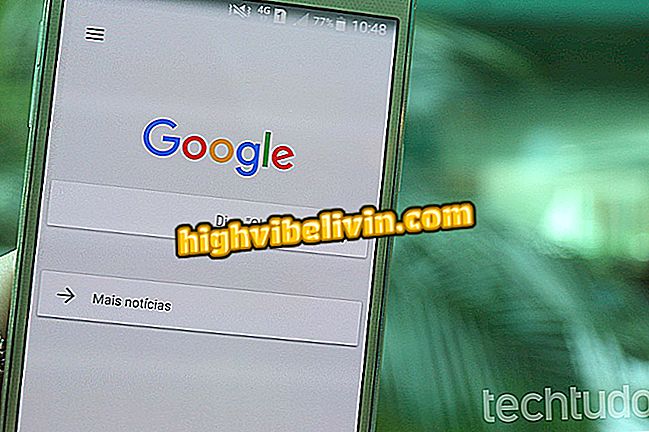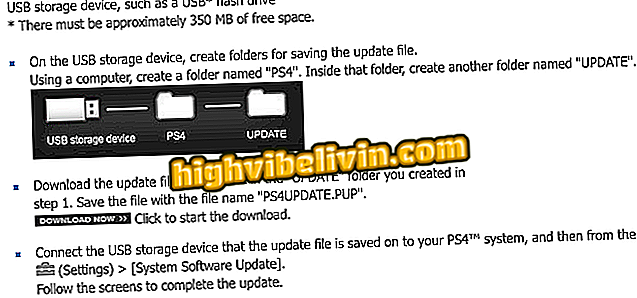Galaxy S8: de verborgen snelkoppeling inschakelen om apps te zoeken
Met de Galaxy S8 kan de gebruiker een knop toevoegen aan het startscherm om snel te zoeken naar applicaties en bestanden die op de telefoon zijn geïnstalleerd. De functie werkt via de Finder, die oorspronkelijk zichzelf positioneert als een zoekveld op het algemene scherm van apps, maar kan veranderen in een startpictogram.
Op de smartphone van Samsung is de functie standaard uitgeschakeld - iets dat alleen kan worden omgekeerd door de instellingen handmatig aan te passen. Bekijk in de volgende tutorial stap voor stap hoe u de zoekknop van de Galaxy S8 verborgen gebruikt.

We hebben de Galaxy S8 getest; zie de volledige recensie van Samsung's mobiel
Maak kennis met de Huawei P20 Pro, mobiele telefoon die de camera van de iPhone X en S9 trof
Stap 1. Open het algemene apps-scherm dat op de Galaxy S8 is geïnstalleerd en open het menu dat wordt weergegeven met drie punten. Selecteer de optie "Finderinstellingen".

Toegang tot de Finder-instellingen op de Galaxy S8
Stap 2. Schakel de sleutel in naast "Finder-snelkoppeling toevoegen".

Snelkoppeling inschakelen voor Finder
Stap 3. Controleer of er een nieuw "Finder" -item beschikbaar is in de lijst met mobiele applicaties. Raak het pictogram aan en houd het vast. Sleep naar de bovenste of onderste sectoren om een snelkoppeling op het startscherm te maken.

Neem de snelkoppeling Finder naar het startscherm van de Galaxy S8
Stap 4. Plaats de snelkoppeling in huis. Raak op elk gewenst moment het pictogram aan om een zoekveld te openen en ga op zoek naar apps, games en bestanden in het geheugen van uw telefoon. In tegenstelling tot de zoekopdracht van Google, zoekt Finder alleen naar offline inhoud, waardoor het sneller werkt.

Zoek naar apps, games, offline bestanden op de Galaxy S8 met een draai
Android Oreo: welke mobiele telefoon heb je nodig? Ontdek in het Forum.